5. Bagikan paket sprint Anda
Layanan Azure DevOps | Azure DevOps Server 2022 - Azure DevOps Server 2019
Setelah menyelesaikan rencana sprint, Anda dapat dengan mudah membagikannya dengan anggota tim atau organisasi Anda yang lain. Artikel ini menunjukkan cara:
- Membuat kueri dari paket sprint Anda
- Kirim paket sprint Anda melalui email
Setiap pemangku kepentingan di tim Anda (seseorang dengan izin untuk terhubung ke proyek Anda) dapat melihat rencana sprint Anda. Kirimi mereka URL halaman backlog sprint Anda. Tetapi juga, Anda dapat membagikannya dengan mereka melalui email atau mencetak versi.
Membuka backlog sprint untuk tim
Dari browser web Anda, buka backlog produk Anda. (1) Periksa apakah Anda telah memilih proyek yang tepat, (2) pilih Sprint Papan>, (3) pilih tim yang benar dari menu pemilih tim, dan terakhir (4), pilih Backlog.
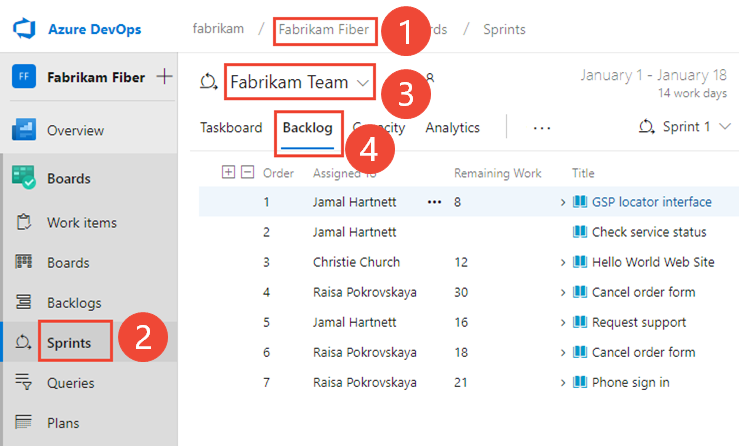
Untuk memilih tim lain, buka pemilih dan pilih tim lain atau pilih
 opsi Telusuri semua sprint. Atau, Anda dapat memasukkan kata kunci di kotak pencarian untuk memfilter daftar backlog tim untuk proyek.
opsi Telusuri semua sprint. Atau, Anda dapat memasukkan kata kunci di kotak pencarian untuk memfilter daftar backlog tim untuk proyek.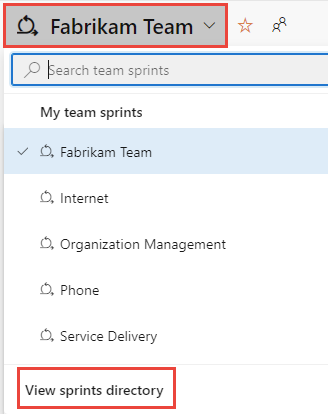
Untuk memilih sprint yang berbeda dari yang ditampilkan, buka pemilih sprint dan pilih sprint yang Anda inginkan.
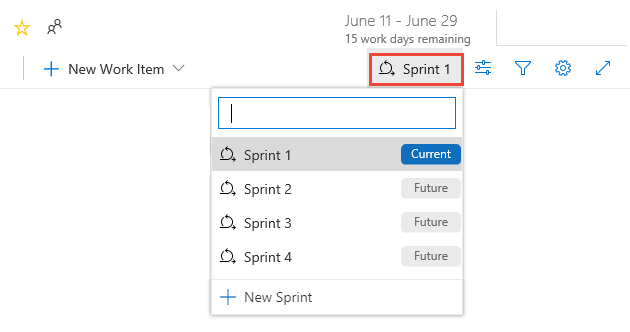
Sistem hanya mencantumkan sprint yang telah dipilih untuk fokus tim saat ini. Jika Anda tidak melihat sprint yang ingin Anda cantumkan, lalu pilih Sprint Baru dari menu, lalu pilih Pilih iterasi yang sudah ada. Untuk informasi selengkapnya, lihat Menentukan jalur iterasi (sprint).
Dari browser web Anda, buka backlog produk Anda. (1) Periksa apakah Anda telah memilih proyek yang tepat, (2) pilih Sprint Papan>, (3) pilih tim yang benar dari menu pemilih tim, dan terakhir (4), pilih Backlog.
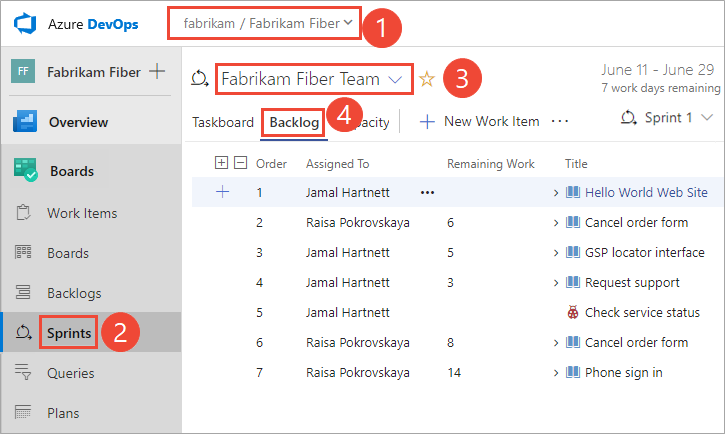
Untuk memilih tim lain, buka pemilih dan pilih tim lain atau pilih
 opsi Telusuri semua sprint. Atau, Anda dapat memasukkan kata kunci di kotak pencarian untuk memfilter daftar backlog tim untuk proyek.
opsi Telusuri semua sprint. Atau, Anda dapat memasukkan kata kunci di kotak pencarian untuk memfilter daftar backlog tim untuk proyek.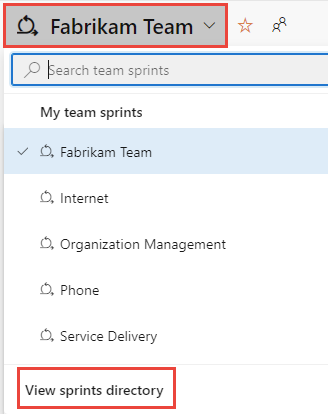
Untuk memilih sprint yang berbeda dari yang ditampilkan, buka pemilih sprint dan pilih sprint yang Anda inginkan.
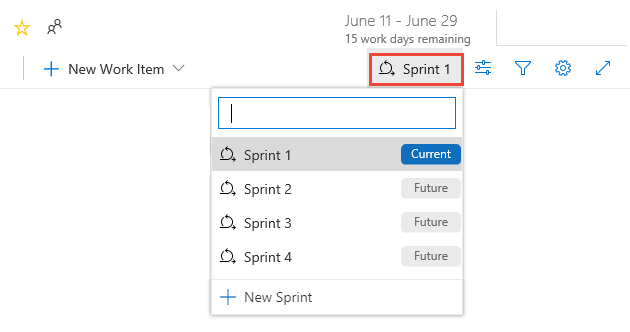
Sistem hanya mencantumkan sprint yang telah dipilih untuk fokus tim saat ini. Jika Anda tidak melihat sprint yang ingin Anda cantumkan, lalu pilih Sprint Baru dari menu, lalu pilih Pilih iterasi yang sudah ada. Untuk informasi selengkapnya, lihat Menentukan jalur iterasi (sprint).
Membuat kueri untuk rencana sprint Anda
(Opsional) Untuk memilih kolom mana yang harus ditampilkan dan dalam urutan apa, pilih
 ikon tindakan dan pilih Opsi kolom. Untuk informasi selengkapnya, lihat Mengubah opsi kolom.
ikon tindakan dan pilih Opsi kolom. Untuk informasi selengkapnya, lihat Mengubah opsi kolom.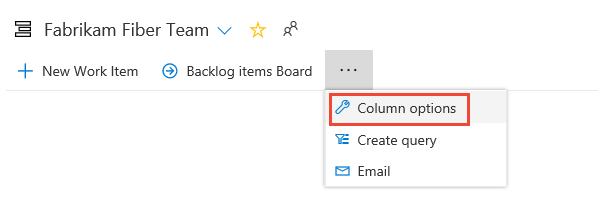
Untuk mengirim paket sprint Anda melalui email, buat dan simpan kueri untuk backlog sprint.
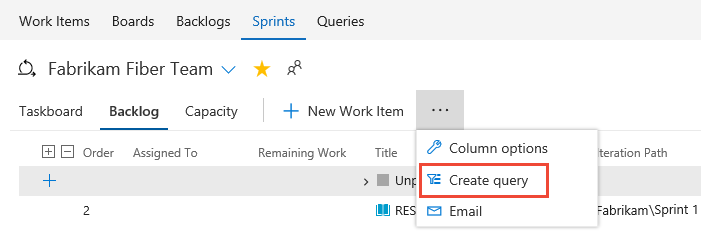
Lalu, buka kueri dan pilih ikon email.

Dalam formulir yang muncul, masukkan nama pengguna yang valid (yang memiliki akses ke proyek).
Penting
Anda hanya dapat mengirim email ke alamat individual untuk anggota proyek yang dikenali oleh sistem. Menambahkan grup tim atau grup keamanan ke baris ke tidak didukung. Jika Anda menambahkan akun email yang tidak dikenali sistem, Anda menerima pesan bahwa satu atau beberapa penerima email Anda tidak memiliki izin untuk membaca item kerja yang dikirimkan.
Atau, Anda bisa memilih semua item dalam daftar, pilih Salin sebagai HTML, dan tempelkan daftar yang diformat ke dalam formulir email atau dokumen Word. Lihat Menyalin daftar item kerja.
Langkah selanjutnya
Artikel terkait
Saran dan Komentar
Segera hadir: Sepanjang tahun 2024 kami akan menghentikan penggunaan GitHub Issues sebagai mekanisme umpan balik untuk konten dan menggantinya dengan sistem umpan balik baru. Untuk mengetahui informasi selengkapnya, lihat: https://aka.ms/ContentUserFeedback.
Kirim dan lihat umpan balik untuk